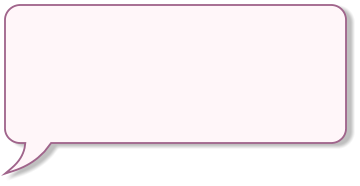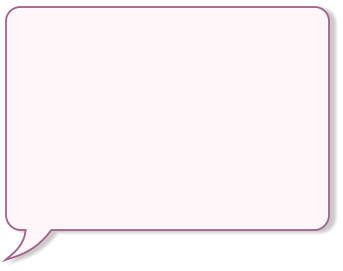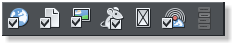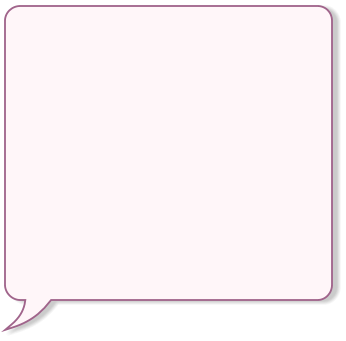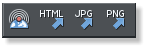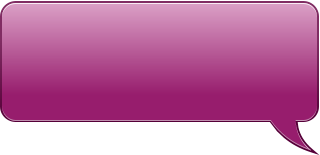
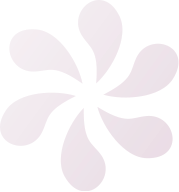


Site Internet fait exclusivement avec MAGIX Web Designer, sans utiliser d'autres outils de graphisme ou d'autres logiciels.

6) Sauvegarde & publication
Lorsque vous cliquez sur « Fichier -> Sauvegarder », cela enregistre votre site Web au format Web Designer (.web). Il s'agit du format de travail de Web Designer. Pour sauvegarder les fichiers HTML afin de les visualiser dans un navigateur Web, vous devez passer par « Fichier -> Exporter le site Web ». Cela génère un fichier HTML pour chaque page du site Web et regroupe tous les fichiers associés dans un dossier proche. Publication Avec cette version de Web Designer, la publication de votre site sur Internet est encore plus facile. Nous vous offrons 500 Mo d'espace d'hébergement Web (ce qui est largement suffisant pour un très grand site, ou même plusieurs sites), grâce au système d'hébergement MAGIX Monde en ligne. Il est très facile et rapide de créer un compte Monde en ligne. Pour publier votre site Web, sélectionnez « Fichier > Publier site Web » ou cliquez sur cette icône de la barre supérieure : Si vous ne souhaitez pas publier votre site sur le Monde en ligne de MAGIX, vous pouvez choisir un autre hébergeur
pour votre site. Il existe des centaines de sociétés qui proposent des « espaces Web ». Le processus permettant de
transférer votre site Web de votre disque dur sur Internet grâce à votre hébergeur est appelé « chargement FTP »
(file transfer protocol). Vous avez besoin de trois informations de la part de votre hébergeur : le nom de votre
hôte FTP, votre identifiant utilisateur et votre mot de passe. Une fois que vous avez entré tous les détails
nécessaires, utilisez la même option Publier.
Félicitations ! Vous avez désormais un site Web que le monde entier peut visiter.
Vous verrez enfin qu'une fois que votre site est en ligne, les modifications effectuées sont publiées bien plus
rapidement grâce aux fonctions de publication intelligente de Web Designer. Seules les parties ayant subi des
modifications sont publiées.
--- Fin ---
Les sections suivantes vous décrivent quelques-unes des autres fonctions :
Si vous ne souhaitez pas publier votre site sur le Monde en ligne de MAGIX, vous pouvez choisir un autre hébergeur
pour votre site. Il existe des centaines de sociétés qui proposent des « espaces Web ». Le processus permettant de
transférer votre site Web de votre disque dur sur Internet grâce à votre hébergeur est appelé « chargement FTP »
(file transfer protocol). Vous avez besoin de trois informations de la part de votre hébergeur : le nom de votre
hôte FTP, votre identifiant utilisateur et votre mot de passe. Une fois que vous avez entré tous les détails
nécessaires, utilisez la même option Publier.
Félicitations ! Vous avez désormais un site Web que le monde entier peut visiter.
Vous verrez enfin qu'une fois que votre site est en ligne, les modifications effectuées sont publiées bien plus
rapidement grâce aux fonctions de publication intelligente de Web Designer. Seules les parties ayant subi des
modifications sont publiées.
--- Fin ---
Les sections suivantes vous décrivent quelques-unes des autres fonctions :
Pop-up
Il est facile de créer des pop-up dans Web Designer. Il s'agit de liens, de boutons ou de photos au-dessus desquels une fenêtre pop-up apparaît lorsque l'on clique dessus ou même juste lorsqu'on les survole de la souris. Pour attribuer un pop-up à une simple photo, effectuez un clic droit sur celle-ci et sélectionnez Propriétés Web puis l'onglet Image et cochez enfin la case « pop-up ». Toutefois les pop-up peuvent être bien plus complexes. Voici quelques exemples. Dans l'aperçu navigateur de cette page, survolez la photo du paon avec la souris, ou encore ce texte, ou les boutons suivants. Il s'agit d'un calque pop-up pouvant contenir du texte, des images ou des photos. En vous servant de l'onglet « Survol de souris » des Propriétés Web, vous pouvez configurer tout lien ou tout objet pour qu'il déclenche l'apparition d'un pop-up comme celui-ci, avec une variété d'effets d'animation et de fondu Ces 5 boutons sur la barre d'outils du haut vous permettent d'accéder à la plupart des fonctions ordinaires de MAGIX Web Designer. Deux d'entre eux ont des sous-menus latéraux escamotables pour d'autres fonctions. Passez la souris en dessous de chacun des boutons pour en savoir plus. Cette photo de paon est un objet de renvoi (si vous la déplacez à travers la page dans Web Designer, le texte lui cède la place). Elle utilise également un effet de pop-up de sorte que lorsque vous passez la souris au-dessus de l'image, un autre calque s'affiche par-dessus, le tout avec un effet de fondu lent.Barres de navigation
Web Designer comprend ce qui est probablement la fonction de création de barres de navigation la plus développée de tous les programmes de création de sites Web. En haut de ces pages, vous pouvez en voir un exemple simple et en voici un autre avec des sous-menus. (Prévisualisez cette page Web pour les essayer.) La construction de barres de navigation graphiques de premier ordre, comme celle-ci, était le privilège des graphistes experts. Maintenant, vous pouvez ajouter de tels designs à votre propre site Web. Elles ont ceci de particulier qu'il vous suffit d'éditer le texte des boutons et le design graphique sera automatiquement ajusté au texte. Bien sûr, vous pouvez définir la couleur de votre choix et nous avons inclus des dizaines d'autres designs dans la galerie des designs. Avec la version 9, vous pouvez remplacer une barre de navigation par une autre par simple glisser-déposer à partir de la galerie. Vous pouvez également incorporer des menus déroulants avec différents effets d'animation et de transparence. Les pages suivantes vous donnent d'autres conseils concernant des fonctions un peu plus avancées telles que l'intégration de vidéos ou la répétition d'objets sur toutes les pages.
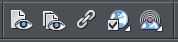

Aperçu
Liens
Propriétés Web
Exporter & publier